Премахнете Windows PC Backup Wizard (Упътване за премахване)
Упътване за премахване на Windows PC Backup Wizard
Какво е Windows PC Backup Wizard?
Неща, които трябва да знаете за Windows PC Backup Wizard
Windows PC Backup Wizard може и да не е вирус, но определено е потенциално нежелана програма. Промотирана като софтуер за бекъп, обикновено бива инсталирана заедно с други безплатни програми, свалени от различни интернет източници. PC Backup Wizard може да е напълно легитимна и полезна програма. Въпреки това постоянното приканване да използвате програмата може да е доста досадно. Веднъж инсталирана, програмата изпраща нотификации, означени като критично предупреждение на всеки 10 минути, които ви карат да активирате Windows Backup сега. Кликвайки на ОК бутона води до регистрационен екран, който изскача над всички други програми, които може да вървят във същото време. Този регистрационен прозорец не може да бъде затворен, ако не регистрирате програмата или не я затворите от таск мениджъра. Изглежда че съобщението за критично предупреждение и невъзможността лесно да се затвори регистрационния екран карат насила потребителите да си платят. Някои по-малко опитни потребители могат да е регистрират само защото искат да спрат да виждат регистрационния екран. Други, защото се притесняват за безопасността на системата си след това критично предупреждение. Това са главните причини, поради които трябва да премахнете Windows PC Backup Wizard от компютъра си без да се замисляте.
В интерес на истината има и други програми, работещи на същия принцип. Например програмата PC Mechanic 2015 също е описвана като полезна за управление на системата, но всъщност е измамно приложение. Сканира компютъра на ертвата за възможни проблеми и след това изписва редица проблеми, включително редица джънк файлове, повредени файлове от регистъра и други. След това потребителят е подканен да си купи пълната версия на PC Mechanic 2015, за да оправи тези проблеми.
Както можете да видите, подобни програми само манипулират информацията, за да накарат потребителите да си свалят или купят техните продукти. Така че ако имате подобни проблеми на компютъра си, винаги се уверявайте, че предупрежденията на някои подозрителни програми са реални. Можете да използвате алтернативни анти-малуер инструменти, за да проверите легитимността на тези приложения, като например FortectIntego.
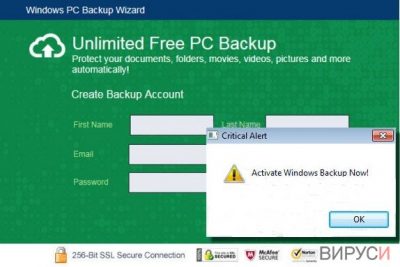
Как се разпространява PC Backup Wizard?
Както вече споменахме, PC Backup Wizard, както и всеки друг потенциално нежелан софтуер, се разпространява, използвайки измамен маркетингов метод, наречен пакетен софтуер. Това значи, че потенциално нежелани програми се прикачат към друг софтуер. Обикновено потенциално нежеланите програми се прикачат към популярни приложения за споделяне на файлове, PDF криейтъри, видео и музикални плейъри. Когато потребителят инсталира тези приложения в компютъра си, допълнителната програма също се инсталира едновремено. Проблемът е, че тези процеси в повечето случаи се случват без знанието или позволението на потребителя. Затова е важно да сте много внимателни, когато сваляте и инсталирате нов софтуер. След като никой няма време да се тревожи за потенцално нежелани програми като PC Backup Wizard е по-добре да се предпазите, преди още да са влезли в системата Ви. Винаги се уверявайте, че ползвате ръчна или подробна инсталация. Това ще Ви помогне да отметнете допълнителни нежелани програми, които чакат да бъдат инсталирани.
Мога ли да изтрия Windows PC Backup Wizard от компютъра си?
Отговорът е ДА, можете. Не е системен файл или нещо толкова важно. PC Backup Wizard е просто едно ненужно приложение в компютъра, което заема място и досажда с нежелани предупреждения. Ако искате да премахнете PC Backup Wizard от компютъра си, можете да го направите като го деинсталирате, тъй като тази опция е налична. И не забравяйте да сканирате системата си с някаква антивирусна като FortectIntego или Malwarebytes, за да се уверите, че всички компоненти на Windows PC Backup Wizard с елиминирани.
Следвайте тези стъпки, за да премахнете Windows PC Backup Wizard от компютъра си:
- Натиснете Старт менюто и изберете контролния панел.
- Изберете деинсталиране на програми.
- Изберете ‘Windows PC Backup Wizard’ и подобни компоненти и изберете деинсталиране.
- Натиснете Да или ОК, за да запазите промените.
Препоръчано за Вас
Не позволявайте на правителството да ви шпионира
Правителствата имат много причини за проследяване на потребителски данни и шпиониране на гражданите, затова е добре да се замислите и да разберете повече за съмнителните практики за събиране на информация. За да избегнете нежелано проследяване или шпиониране, трябва да бъдете напълно анонимни в Интернет.
Може да изберете различно местоположение, когато сте онлайн и имате достъп до желани материали без ограничение на специфично съдържание. Може да се радвате на Интернет връзка без рискове да бъдете хакнати, като използвате VPN услугата Private Internet Access.
Управлявайте информацията, която може да бъде използвана от правителството или трети страни и сърфирайте в мрежата без да бъдете шпионирани. Дори да не участвате в някакви незаконни дейности или се доверявате на избора си на услуги и платформи, имайте едно наум за собствената си сигурност и вземете превантивни мерки като използвате VPN услуга.
Архивиране на файлове в случай на атака на зловреден софтуер
Компютърните потребители могат да понесат различни загуби, които се дължат на кибер инфекции или на техни собствени грешки. Софтуерни проблеми, причинени от зловреден софтуер или загуба на информация, дължаща се на криптиране, могат да доведат до различни последици за устройството ви или дори до непоправими щети. Когато разполагате с адекватни актуални резервни файлове лесно може да се възстановите след подобен инцидент и да се върнете към работата си.
Актуализациите на резервните файлове след всяка промяна в устройството са изключителни важни, за да може да се върнете на точното място, на което сте спрели работа, когато зловреден софтуер или друг проблем с устройството е причинило загуба на информация или е прекъснало работата ви.
Когато разполагате с предишна версия на важен документ или проект, може да избегнете чувството на безсилие и стреса. Доста е полезно в случай на изненадваща зловредна атака. Използвайте Data Recovery Pro за възстановяване на системата.
